IPFS-Script für Raspberry Pi
Das Webinterface einfacher nutzen mit Raspberry Pi und Ubuntu
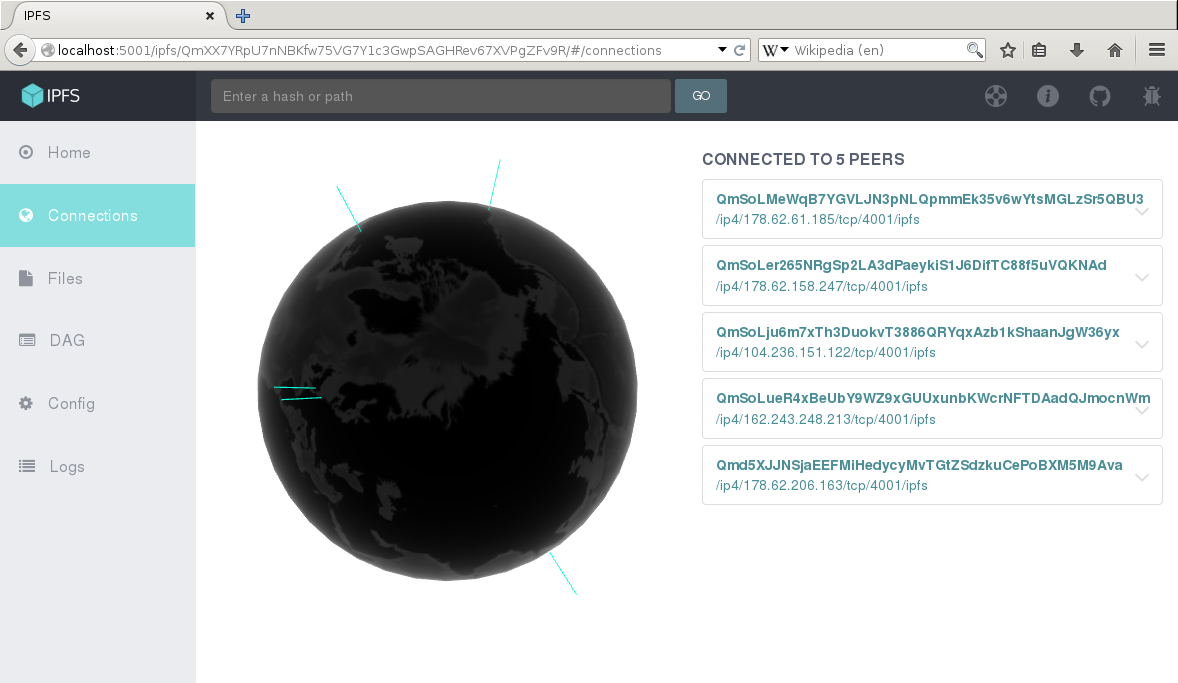
Wenn ipfs auf dem Raspberry installiert ist, kann das webui noch nicht auf dem lokalen
Rechner genutzt werden. Dazu muss nun immer immer der Befehl:
ssh -L 5001:localhost:5001 192.168.1.xxx -l pi
eingeben werden. Nun noch das Passwort eingeben.
Um das ganze etwas abzukürzen habe ich mir dazu folgendes script erstellt:
#!/bin/bash
ssh -L 5001:localhost:5001 -L 4001:localhost:4001 -L 8080:localhost:8080 192.168.1.xxx -l pi
Das ganze speichern als z.B. connect-ipfs und mit
chmod +x connect-ipfs ausführbar machen.
Nun wird noch das key-paar benötigt. Das wird mit:
ssh-keygen
erzeugt und mit:
ssh-copy-id [email protected] zu dem Server geschickt.
Nun ist alles fertig und wird mit:
./connect-ipfs
gestartet. Es verbindet nun direkt zum Raspi und die WebUI kann aufgerufen werden mit:
localhost:5001/webui
Evtl. das Skript noch mittels:
sudo cp ./connect-ipfs /usr/bin
in das User-Verzeichnis kopieren, nun kann es Systemweit genutzt werden.
Auch zum "normalen" SSH-Verbinden auf den Raspi bzw. Server genügt nun, durch das key-paar ein
ssh [email protected] und es wird kein Passwort mehr abgefragt.
Edit:
Der Port 4001 sollte auch getunnelt werden, sonst lädt die Seite nicht vernünftig. Wird zusätzlich der
Port 8080 getunnelt funktioniert dann auch die Ansicht "RAW" oder andere Links die mit 8080: beginnen.
Also das Script so anpassen:
#!/bin/bash
ssh -L 5001:localhost:5001 -L 4001:localhost:4001 -L 8080:localhost:8080 192.168.1.xxx -l pi
(oben steht es schon richtig)